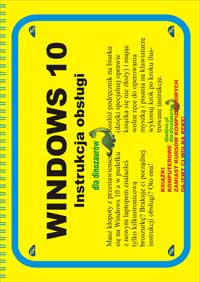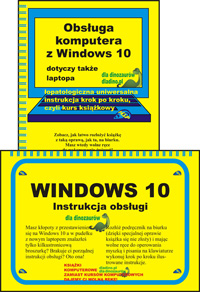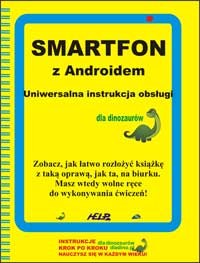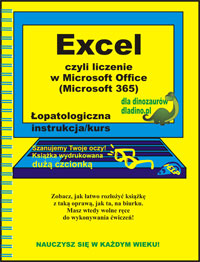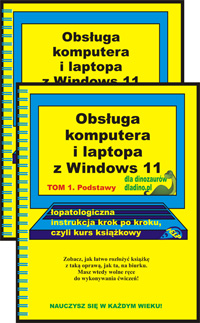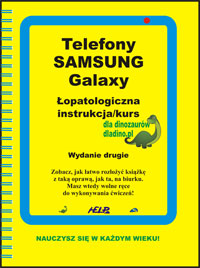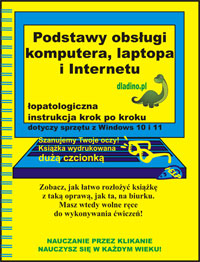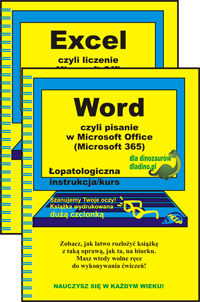Miałem nic nie pisać o nowej aktualizacji Windows 10 reklamowanej jako Windows 10 April Update. Traktowałem ją jako po prostu kolejną aktualizację Windows 10, który z założenia jest na okrągło aktualizowany – zobacz Aktualizacje w Windows 10. Ta aktualizacja nie miała przynieść i nie przynosi żadnych istotnych rewolucji, przyniosła już jednak mnóstwo kontrowersji związanych z doniesieniami o kłopotach, jakie spowodowała niektórym użytkownikom. A więc po kolei:
Co to jest Windows 10 April Update
Aktualizacja, została udostępniona 30 kwietnia. Jak wiadomo, aktualizacje w Windows 10 zachodzą automatycznie przez Internet, z założenia tak, aby użytkownikom nie przeszkadzać i nie można z nich zrezygnować. Większość uaktualnień ma na celu poprawę różnych błędów i przeprowadzona jest „po cichu”. Co jakiś jednak czas mają miejsce „duże aktualizacje”, które otrzymują swoją nazwę i których przeprowadzenie Microsoft (producent Windows) nagłaśnia, żeby pokazać, że stale rozwija i udoskonala swój produkt. Ta konkretna aktualizacja miała się nazywać pierwotnie Spring Creators Update (Wiosenna Aktualizacja Twórców), ale ostatecznie została nazwana April Update (Aktualizacja Kwietniowa).
Co oznacza data 30 kwietnia
Udostępnienie aktualizacji Windows 10 April Update dnia 30 kwietnia nie oznacza, że tego dnia aktualizacja „wylądowała” na wszystkich komputerach z Windows 10. Microsoft przeprowadza aktualizacje stopniowo, by nie zapchać jednocześnie wszystkich internetowych łącz. Przeprowadzenie tej konkretnej aktualizacji ma trwać kilka tygodni, poczynając właśnie od 30 kwietnia.
A może masz już tą aktualizację?
A jak to sprawdzić, czy tej aktualizacji nie mamy czasem już zainstalowanej? Sęk w tym, że nigdzie w systemie aktualizacja ta nie jest nazywana Windows 10 April Update. Nazywana jest ona Wersja 1803 Windows 10. Wersje Windows sprawdzamy w Ustawieniach > System > Informacje > sekcja Specyfikacja systemu Windows. Jak to zrobić: Jak sprawdzić wersję Windows 10.
Pod oznaczeniem nazwy handlowej Twojego Windows, np. Windows 10 Pro, albo Windows 10 Home znajduje się właśnie oznaczenie wersji. Jeśli jest to Wersja 1803, to chodzi właśnie o Windows 10 April Update.
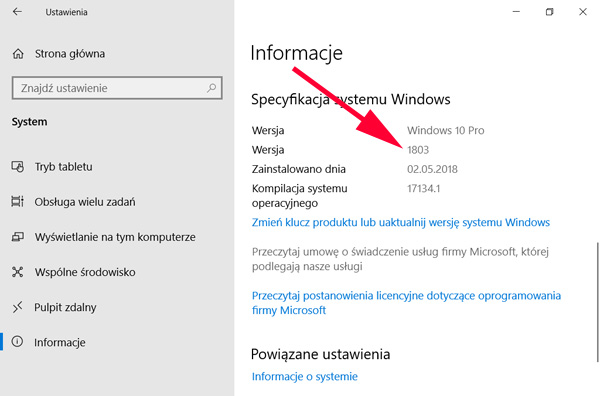
Co zawiera „wersja 1803”
A co to nowa wersja Windows 10 zawiera? Najśmieszniejsze, że nic takiego. Gdyby w komputerze nie było komunikatów, że dokonała się jakaś aktualizacja, to większość użytkowników siadając rano do komputera nie zauważyłaby, że usiadła do jakiegoś innego systemu, niż dzień wcześniej. Nic w każdym razie nie ma takiego, co by kazało nam zmieniać nasze książki o Windows 10.
Jeśli chcesz się więcej dowiedzieć, co to jest to nic, to przeczytaj to: http://www.benchmark.pl/aktualnosci/windows-10-1803-spring-creators-update-kiedy-co-nowego.html
Kontrowersje i doniesienia o problemach
A teraz zaczyna się najciekawsze. Gdy tylko aktualizacja się zaczęła, pojawiły się informacje, o problemach, na które napotykają użytkownicy, którym się ta nowa wersja już zainstalowała. A to, że zawiesza się komputer przy korzystaniu z przeglądarek Firefox i Chrome. Albo jeszcze groźniejsze, że komputer w ogóle przestał działać i pojawiają się tzw. „ekrany śmierci’. A to, że są drobniejsze problemy, typu, że komuś przestała działać kamerka w Skype’ie a komuś innemu dźwięk.
Jak częste są te problemy? Osobiście nie sądzę, że występuje to częściej niż w 0,1% przypadków, czyli na co tysięcznym komputerze. Tyle, że Windows 10 jest już zainstalowany na milionach komputerów a to oznacza, że problemy ma tysiące użytkowników, którzy się skarżą i awanturują na forach. W każdym razie Microsoft chciał na pewno tę aktualizację wykorzystać jako marketingowy strzał – pokazać że troszczy się o klientów i dostarcza im coraz bardziej ulepszony produkt. I strzał wyszedł, ale we własne kolano – użytkownicy są wściekli, boją się w ogóle aktualizacji a fora są pełne rad, jak z aktualizacji, które są oficjalnie w Windows 10 obowiązkowe, zrezygnować.
Wnioski
Śmieszna sprawa, ale wszyscy właściwie powinni chwalić Microsoft, że robi te aktualizacje. Firma przyznaje szczerze, że jego produkt nie jest do końca doskonały, więc co jakiś czas poprawia błędy, dołącza nowe funkcje i usprawnienia i dostarcza nam wszystko za darmo (w ramach tej ceny, którą na początku za Windows zapłaciliśmy – zwykle przy zakupie komputera). Instaluje nam to wszystko w nocy, kiedy śpimy, tak żeby nie sprawiało nam to kłopotów. To tak jakby rok po nabyciu samochodu zadzwonił do na dealer i zakomunikował, że model 2017 wymienią nam bezpłatnie na model 2018. Sami do nas przyjadą, wymienią samochód i jeszcze dołożą komplet opon zimowych. Wszystko za darmo.
Tyle, że większość użytkowników komputera nie chce wciąż być zaskakiwanych „nowymi funkcjami”. Chce na komputerze spokojnie pracować. Chce, żeby kolejnego ranka komputer jak co dzień zadziałał, można było sprawdzić maile, przejrzeć wiadomości na portalach i kontynuować pracę w Excelu, Wordzie czy Photoshopie. Nie chce kłopotów. Dlatego uważam, że powinniśmy domagać się od Microsoftu tego, by tylko aktualizacje dotyczące bezpieczeństwa były obowiązkowe. Aktualizacje wprowadzające nowe funkcje a zwłaszcza zmieniające sposób pracy na komputerze powinny być opcjonalne – tylko dla chętnych
Ale co robić?
Szczerze powiedziawszy, to najlepiej nic. Szansa, że z powodu aktualizacji dojdzie do jakiegoś nieszczęścia jest moim zdaniem nie duża. Zresztą komputer może się zepsuć z tysiąca innych powodów – wola boska. Chyba większe jest prawdopodobieństwo, że coś sami zepsujemy idąc za radami mądrali z forów internetowych którzy radzą jak zablokować aktualizacje dłubiąc w Usługach czy Rejestrze. (A jeśli nie wiesz, Czytelniku, co to Usługi albo Rejestr, to tym bardziej tam nie dłub!).
Jeśli się sprawą ktoś mimo wszystko przejął to co może zrobić:
- Niech sprawdzi, bo może ma już tę aktualizację „Wersję 1803”, komputer mu chodzi i wszystko jest w porządku. Jak to sprawdzić, pokazaliśmy powyżej.
- Jak jeszcze aktualizacji nie ma, to póki co, szczególnie pamiętać o robieniu kopii bezpieczeństwa ważnych dokumentów, nad którymi pracujemy.
- Upewnić się, że mamy ustawione właściwe Godziny aktywnego użytkowania. W tych godzinach komputer nie będzie instalował aktualizacji, w szczególności nie będzie restartował komputera. jak to zrobić: Aktualizacje w Windows 10
- Jak ktoś się bardzo boi a ma Windows 10 Pro, to może odłożyć aktualizacje na 35 dni – patrz: Aktualizacje w Windows 10